Nhiều bạn tỏ ra khá bối rối khi trót gửi nhầm tin nhắn cho người mà mình không muốn gửi và không biết cách nào để có thể thu hồi lại tin nhắn. Vì vậy chúng tôi xin hướng dẫn các bạn cách xóa tin nhắn trên messenger nhanh chóng trong bài viết dưới đây.
1. Hướng dẫn cách xóa tin nhắn 1 chiều trên messenger
Nếu như bạn chỉ muốn xóa tin nhắn về phía mình, còn người nhận thì vẫn được tin nhắn như bình thường thì hãy làm như sau:
1.1. Cách xoá tin nhắn Messenger trên web
Đối với giao diện Messenger trên trình duyệt máy tính, để xóa tin nhắn bạn hãy làm như sau:
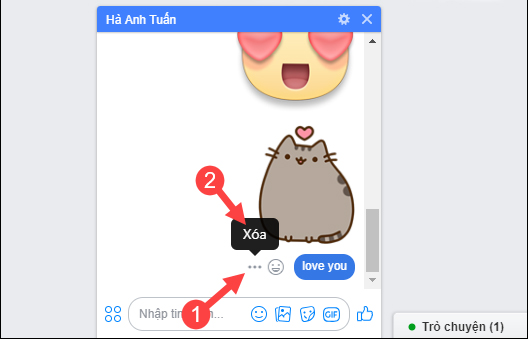
Nếu các bạn chỉ muốn xoá một vài tin nhắn trong một cuộc trò chuyện với ai đó thì trong giao diện chat khi bạn hãy di chuột đến một tin nhắn sẽ có nút menu 3 chấm xuất hiện cạnh tin nhắn. Bạn tiếp tục nhấn nút 3 chấm sau đó chọn nút Xóa là tin nhắn sẽ được loại bỏ.
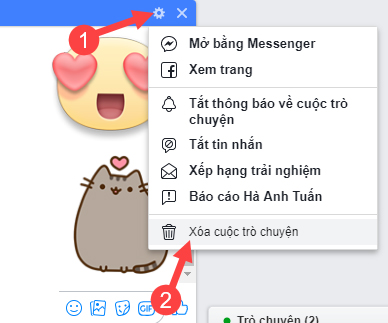
Nếu bạn muốn xoá toàn bộ cuộc trò chuyện đó thì hãy nhấn vào biểu tượng bánh răng ở phía trên thanh tiêu đề và chọn đến mục Xóa cuộc trò chuyện.
1.2. Xoá tin nhắn Messenger trên ứng dụng của điện thoại
Để xoá một vài tin nhắn riêng lẻ , bạn hãy nhấn giữ lên tin nhắn muốn xoá . Lúc này, các tùy chọn hiện lên bạn nhấn vào nút Xóa. Khi thông báo hiện lên bạn cần nhấn Xoá lần nữa để xóa bỏ tin nhắn.
Bạn hãy chạm vào ứng dụng Messenger qua biểu tượng khung trò chuyện màu xanh dương có tia chớp màu trắng. Thao tác này là để mở danh sách các cuộc trò chuyện hiện tại của bạn khi bạn đã đăng nhập vào Messenger.
Nếu chưa đăng nhập vào Messenger thì bạn sẽ phải nhập số điện thoại và mật khẩu khi được yêu cầu mới có thể được tiếp tục.
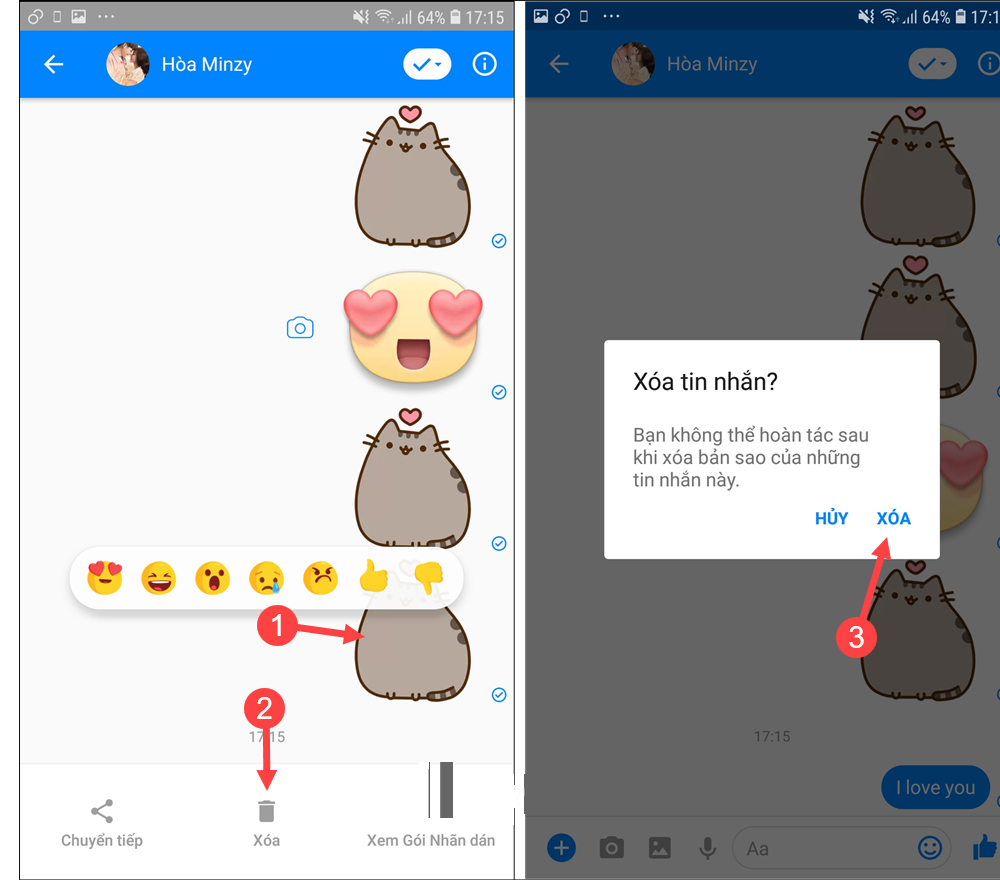
Trong trường hợp nếu như bạn muốn xoá cả cuộc trò chuyện với ai đó thì hãy nhấn giữ lên tên của người muốn xoá. Tiếp đó, bạn chọn Xoá, khi có thông báo hiện lên, bạn kích chọn Xóa cuộc trò chuyện là công việc xóa tin nhắn trên messenger đã hoàn thành.
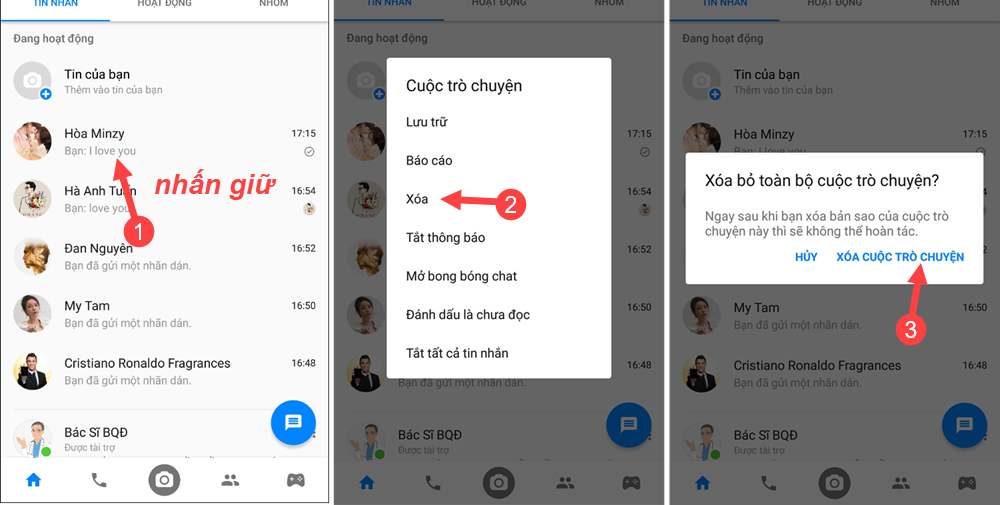
Như vậy là chỉ với vài bước đơn giản là bạn đã có thể xóa được tin nhắn trên Messenger.
1.3. Một số lưu ý khi xóa tin nhắn 1 chiều ở phía người gửi
Chúng ta không thể thực hiện trong cùng một lúc mà xóa được nhiều cuộc trò chuyện. Nếu muốn xóa nhiều, bạn sẽ cần phải thực hiện lần lượt hoặc dùng một công cụ hỗ trợ khác.
Thông thường khi xóa tin nhắn trong điện thoại của bạn là xóa tin nhắn một chiều. Có nghĩa là tin nhắn chỉ mất đi trên thiết bị của bạn và người đã nhận tin thì cho dù bạn có xóa tin nhắn thì cũng sẽ vẫn hiển thị.
2. Cách xóa tin nhắn Messenger với cả 2 bên đơn giản bất ngờ
Dùng Messenger nhắn tin không tránh khỏi những lúc bạn sơ xuất gửi tin nhắn nhầm. Việc nhắn tin nhầm, không cố ý có thể dẫn đến những rắc rối lớn và hầu như bất kỳ ai cũng phải lo lắng tìm cách gỡ.
Cách xóa tin nhắn Messenger cả 2 bên vô cùng đơn giản nên bạn hãy bình tĩnh thực hiện. Chỉ vài giây và những thao tác nhanh gọn là không còn ai có thể nhìn thấy tin nhắn bạn đã vừa gửi nữa.
2.1. Các bước xóa tin nhắn 2 chiều trên Messenger
Bước 1: Đầu tiên bạn cần đăng nhập tài khoản trên Messenger. Sau đó, bạn tìm vào cuộc trò chuyện trên Messenger của bạn và người muốn xóa.
Bước 2: Kích và giữ tin nhắn muốn xóa rồi chọn nút Gỡ.
Bước 3: Messenger sẽ đưa ra cho người dùng 2 lựa chọn.
-
Để xóa tin nhắn trên Messenger với cả 2 bên bạn chọn gỡ tin nhắn đối với mọi người chọn thùng rác.
-
Nếu chỉ muốn xóa trên tài khoản Messenger của bạn thì hãy chọn gỡ tin nhắn đối với chính bạn và chọn thùng rác( điều này đồng nghĩa với việc người kia vẫn đọc được tin nhắn)
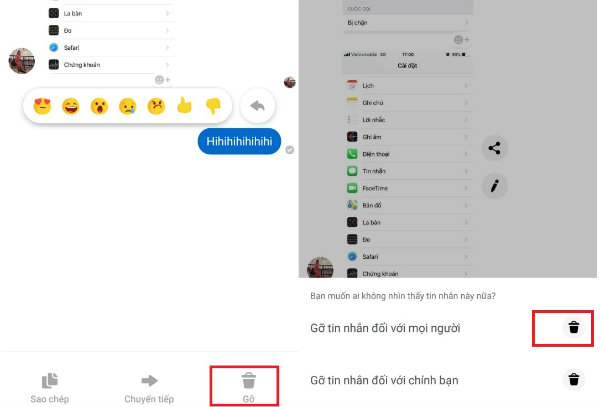
Bước 4: Messenger sẽ có thông báo và bạn chọn nút Gỡ
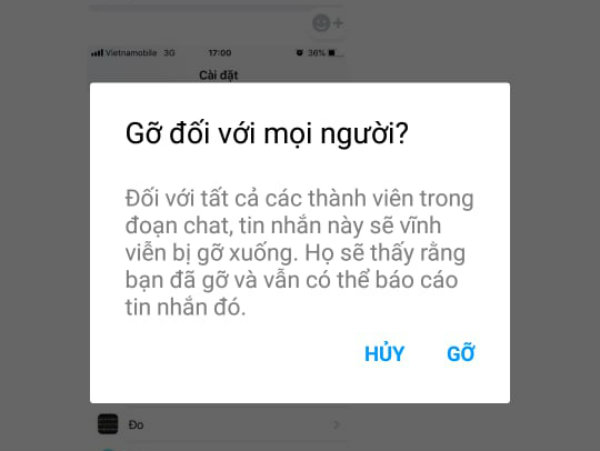
Vậy là, chỉ với 4 bước trên bạn đã xóa tin nhắn Messenger 2 chiều thành công.
2.2. Một số lưu ý cần biết khi xóa tin nhắn Facebook cả 2 bên
Nếu tin nhắn bạn gửi đi quá 15 phút thì bạn không thể xóa 2 chiều được nữa. Chỉ có thể xóa bên chiều của bạn mà thôi, bên người kia vẫn đọc được. Trong vòng 15 phút đầu tiên bạn mới có thể sử dụng được tính năng gỡ tin nhắn với mọi người
Khi bạn thực hiện gỡ tin nhắn messenger cả 2 bên thì cả 2 bên (bạn và người trò chuyện) sẽ không còn được nhìn thấy tin nhắn đó nữa.
Trong khung chat tại nơi tin nhắn bạn đã tiến hành gỡ sẽ để lại câu báo “bạn đã gỡ một tin nhắn”. Người kia sẽ biết bạn đã gỡ tin nhắn đó.
3. Cách sử dụng History Remove Messages xem lại tin nhắn đã xóa
Bạn chỉ có thể sử dụng History Remove Messages để có thể xem lại tin nhắn mà bạn đã xóa sau khi cài đặt History Remove Messages. Còn những tin nhắn trước đó sẽ không thể xem lại được.
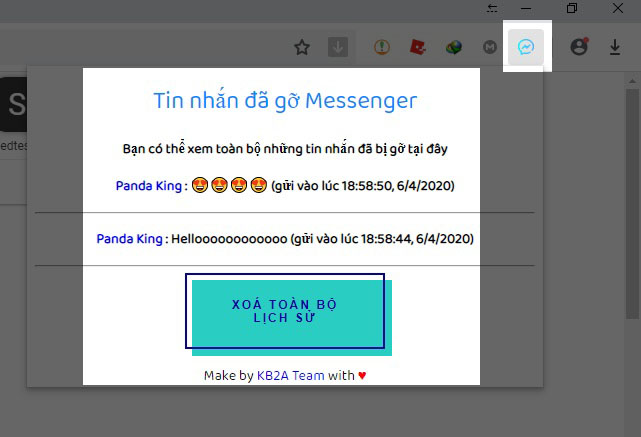
Để sử dụng History Remove Messages rất đơn giản, bạn chỉ cần mở trình duyệt, nhìn lên góc phải màn hình rồi chọn vào biểu tượng Messenger. Lúc này các tin nhắn bạn đã xóa sẽ được hiện ra. Lúc này, bạn đã có thể xem lại tin nhắn đã xóa trên Facebook Messenger.
Trên đây là những chia sẻ về cách xoá tin nhắn trên Messenger đơn giản nhất. Nếu bạn thấy hữu ích thì đừng quên nhấn like, share và để lại ý kiến với chúng tôi qua phần bình luận nhé.




